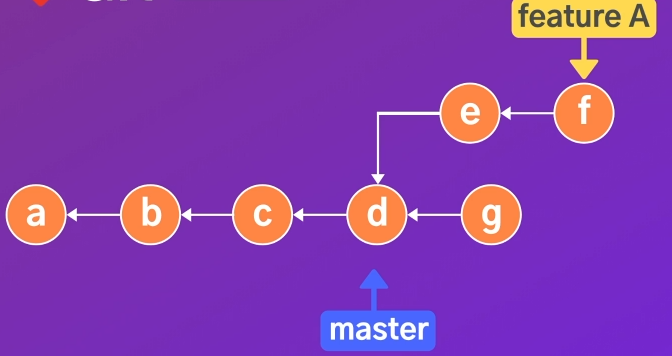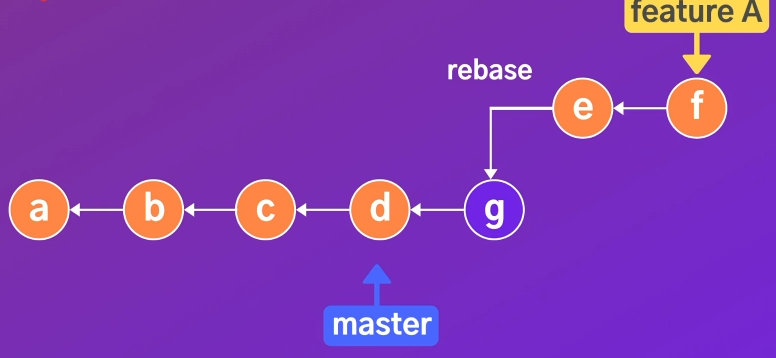Branch
git checkout[해시코드, 브랜치] : HEAD를 명시한 브랜치, 해시코드로 옮긴다. (브랜치 이동같은 경우 git switch 명령어를 사용해도 된다)git branch --merged: 현재 브랜치에 merge된 브랜치들을 확인할 수 있다.git branch --no-merged: 현재 브랜치에 merge가 되지 않은 브랜치들을 확인할 수 있다.git push origin --delete[삭제할 브랜치명] : 로컬에서 삭제한 브랜치를 원격에 반영한다.git branch --move[A] [B] : A브랜치의 이름을 B로 변경한다.git branch --set-upstream origin[B] : 변경한 브랜치를 원격에 반영한다.git log[A]..[B] : A와 B브랜치 사이에 있는 커밋들만 확인 가능.git diff[A]..[B] : A와 B브랜치 사이에 있는 코드 변경사항들만 확인 가능.
</br> </br>
Merge
fast-forward merge- 가장 깔끔하고 간단하다.
- 마스터 브랜치에서 새로운 브랜치(feature A)가 생성된 이후에 마스터 브랜치에 변동사항이 없다면 merge를 할 때 단순히 마스터 브랜치가 가리키고 있는 포인터를 옮기는 것이다. (d -> f)
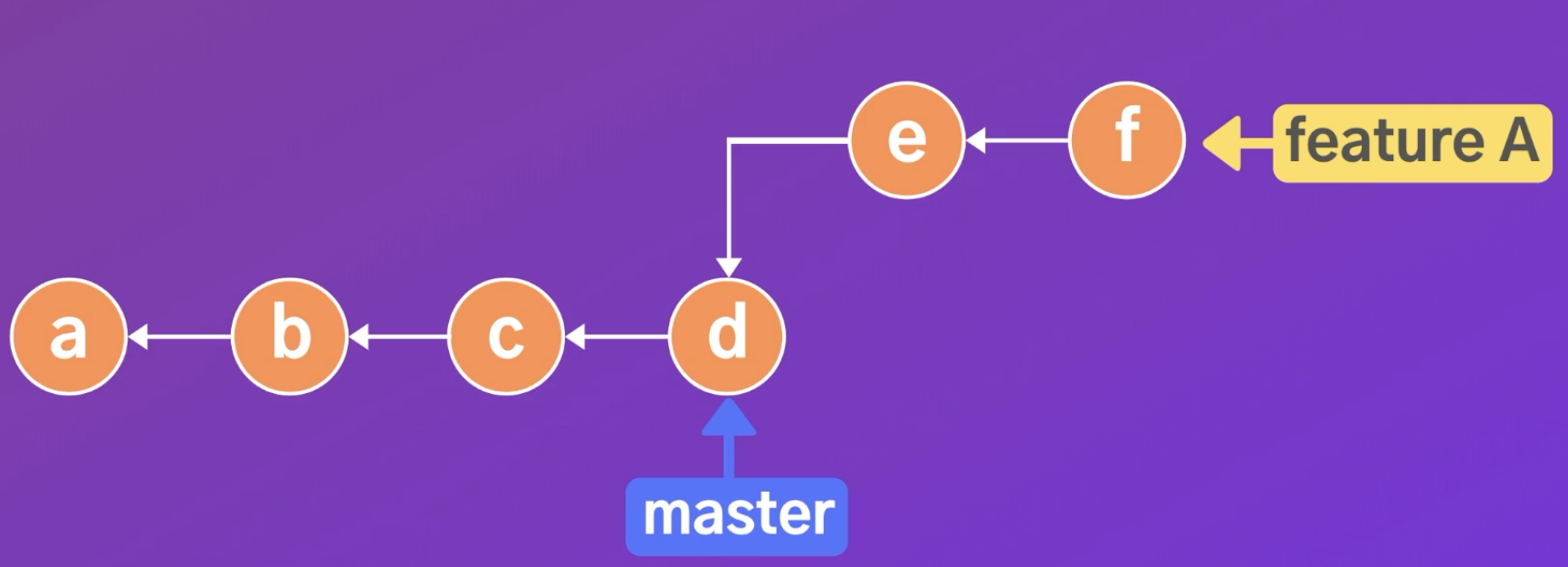
- 그 후 feature A 브랜치를 삭제하면 끝!
- 단점으로는
히스토리에 merge가 되었다는 내용이 남지 않는다.그래서 히스토리를 남기고자 한다면 별도의merge commit을 만든다. 이것을three-way merge라고 한다.
three-way merge- merge할 때 히스토리를 남기기 위한 방법이다.
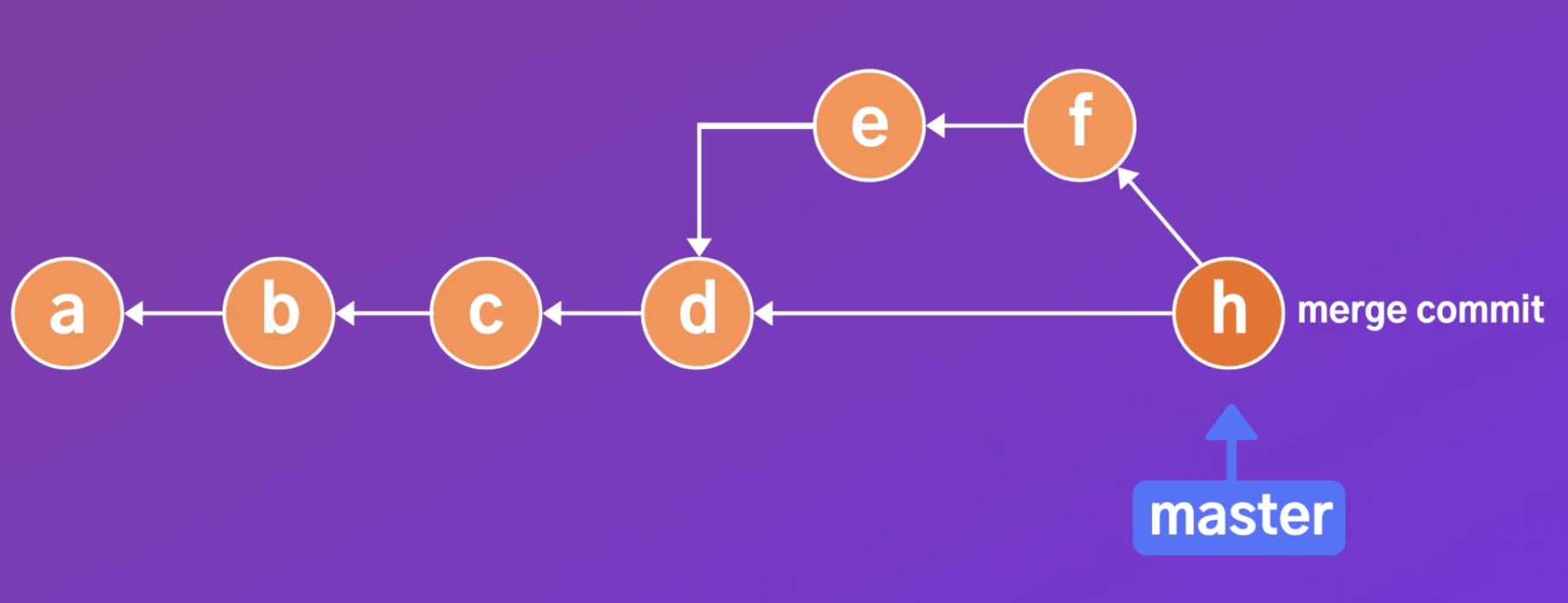
git merge --no-ff[merge할 브랜치명] : 이 명령어를 통해 three-way merge를 할 수 있다. 해당 명령어 수행 후 커밋메시지 입력!
- merge할 때 히스토리를 남기기 위한 방법이다.
- 충돌 발생시 해결 후
git add [충돌해결 한 파일]->git merge --continue로 merge 진행 (단, fast-forward merge가 아니기 때문에 merge 커밋이 만들어진다.), 만약 merge를 취소하고 싶으면git merge --abort - 충돌해결 vscode로 진행하기 :
git config --global -e명령어로 설정파일을 열고 다음과 같이 추가해준다.1 2 3 4
[merge] tool = vscode [mergetool "vscode"] cmd = code --wait $MERGED
- 충돌 발생 후
git mergetool명령어를 사용하여 vscode에서 충돌을 해결할 수 있다. - 충돌 해결 후 아래와 같이 해당 파일의
.orig확장자의 파일이 나올 수 있는데 이 파일은 충돌이 발생했을 때의 내용을 담고있는 파일이다.![image]() 이것을 끄기위해
이것을 끄기위해 git config --global mergetool.keepBackup false명령어를 실행시켜주자
rebase
three-way merge 상황일 경우 히스토리에 merge 커밋이 남게 된다. 별도의 merge commit이 생기지 않게 하는 방법이 바로
rebase이다.![image]()
위 사진과 같이 three-way merge 상황일 때
feature A브랜치를master브랜치 최신 버전으로 rebase를 한다면 아래와 같이fast-forward merge가 가능해진다.![image]()
- 주의할 점은
feature A브랜치에서 나 혼자만 작업하고 있다면 상관없지만 다른 개발자와 함께feature A브랜치에서 작업을 하고 있다면 위험할 수가 있다. 그 이유는 rebase를 하게 되면 해당커밋의 포인터를 변경하게 되는데 포인터의 정보를 변경하게 되면 기존의 커밋을 유지하는 것이 아니라 새로운 커밋을 만들게 된다. (겉으로는 똑같아 보이지만 실제로는 다르다) - 그렇기 때문에 이미 히스토리가 원격지에 업로드 되어 있다면 업로드된 히스토리는 절대
rebase하지말자! (내 로컬에 있는 커밋에는rebase를 자유롭게 해도 된다!)

 이것을 끄기위해
이것을 끄기위해